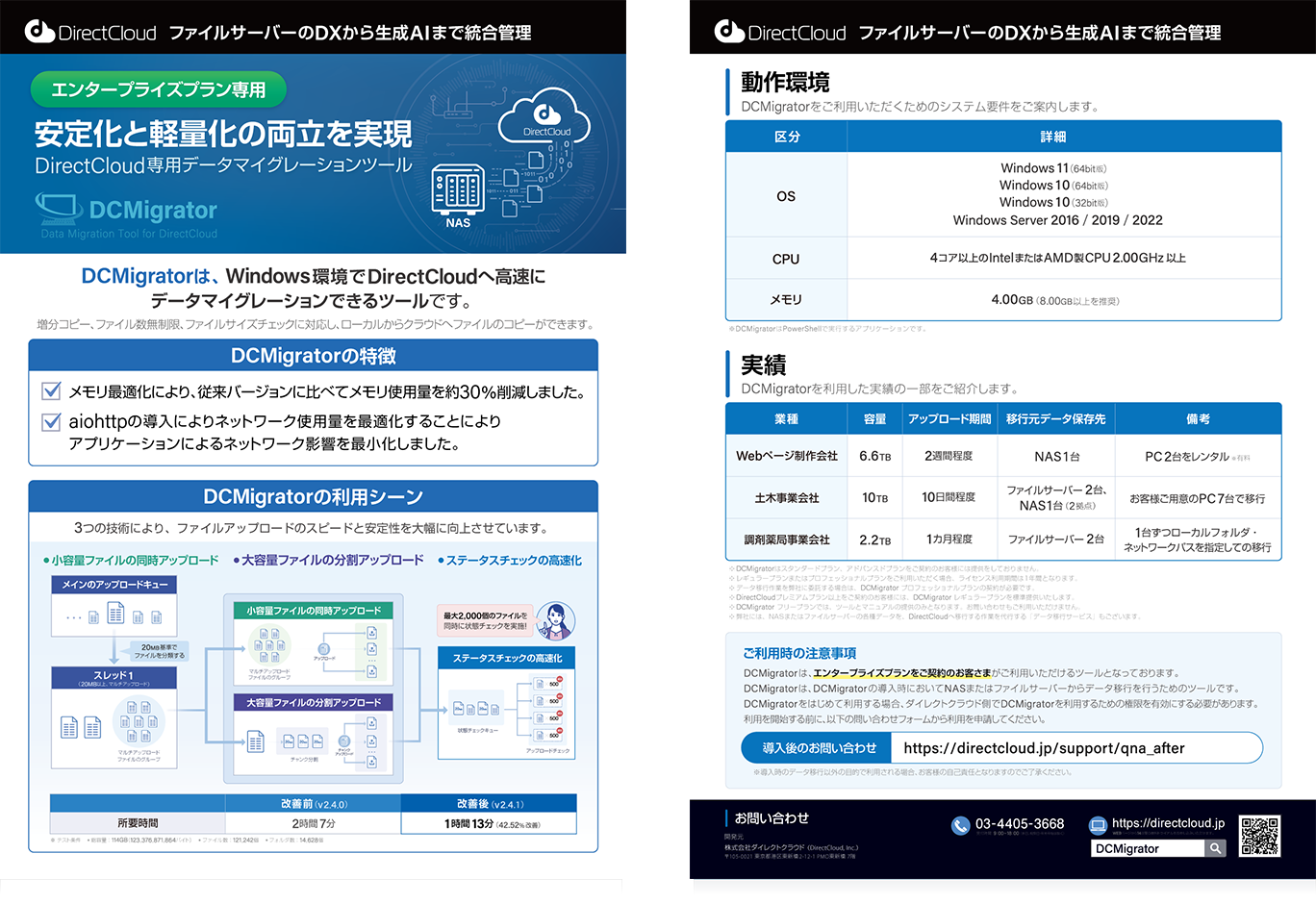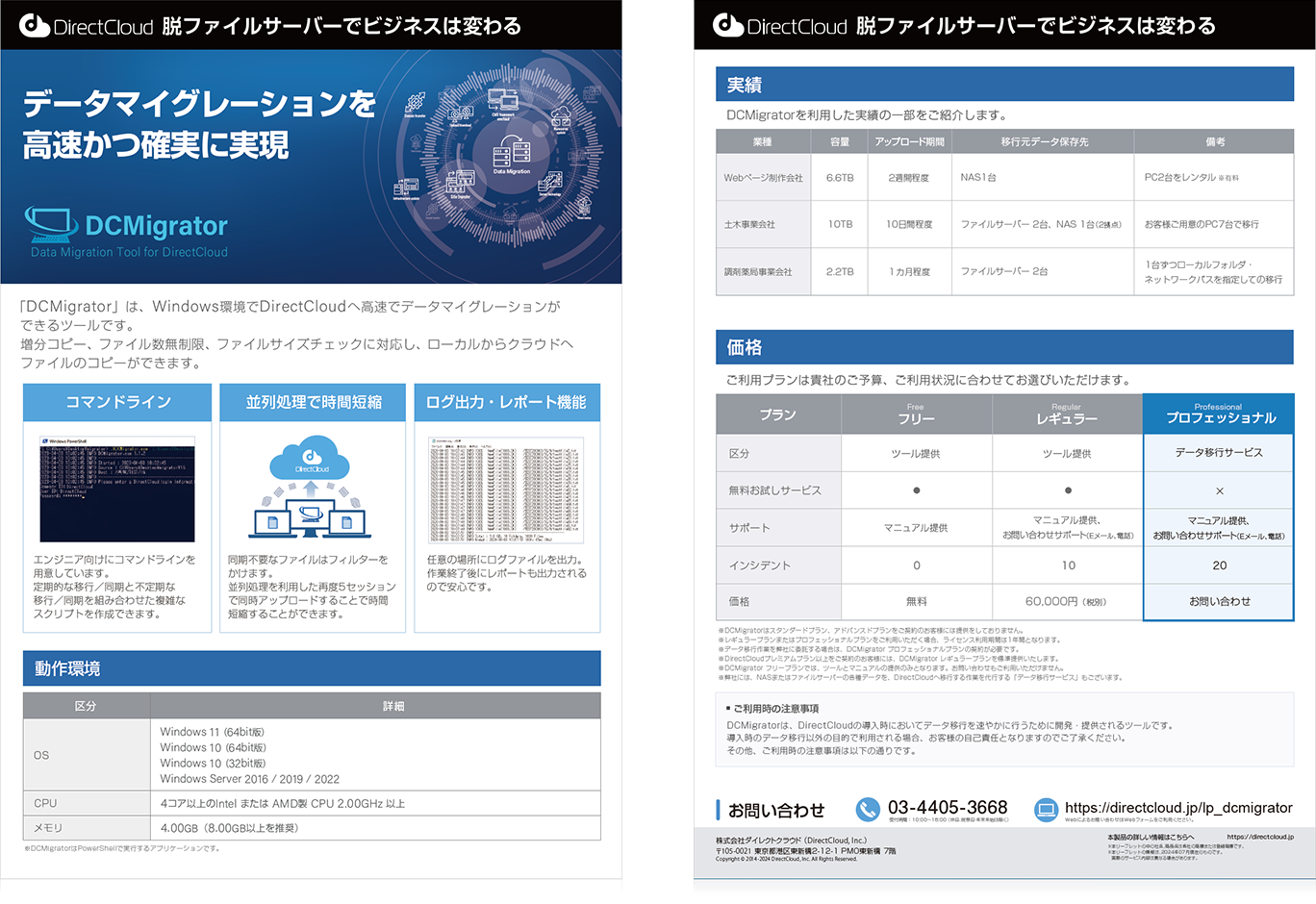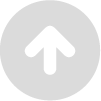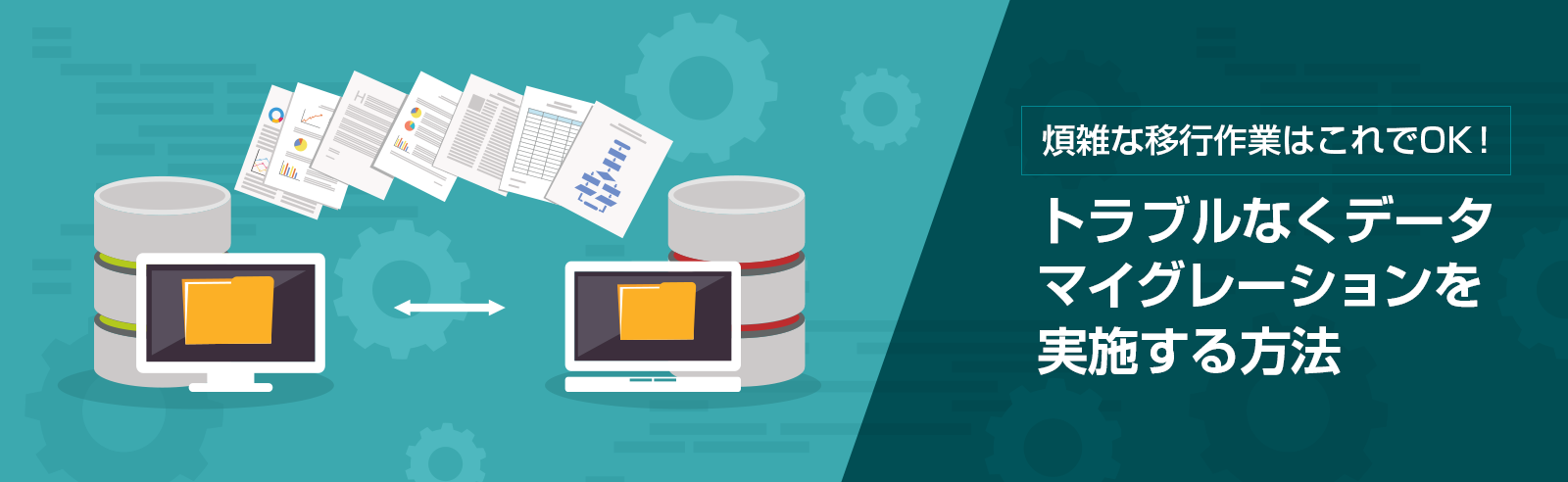
ファイルサーバーからクラウドストレージに移行するための比較検討が終わり、いよいよ移行作業を本格的に検討したいとお考えの担当者さまも多いのではないでしょうか。
本記事では、DirectCloudのオプションであるDCMigratorを活用したデータ移行方法を解説します。
業務を停滞させることなくスムーズにデータ移行を行いたいとお考えの方必見です。
※ エンタープライズプランのみのご提供となります。
クラウドストレージに移行を始める前に入念な計画を立てる
実際に移行作業を始める前に、移行計画の策定が必要です。
移行作業、移行後の運用はここで作成する計画に沿って行われるため、入念に準備します。
利用プランの選定及び契約
データ移行は「ファイル数」や「フォルダ数」など複数の要素によって料金が決定されます。
クラウドストレージの「ユーザー数」と「ストレージ容量」と併せて最適なプランを選択しましょう。
ストレージ容量はデータ整理や運用整備で削減可能なこともあるため、自社のビジネスモデルにマッチしたサイズを慎重に選択します。
弊社の提供するDirectCloudは、ユーザー数無制限の定額で利用することができるため、ユーザーの増減に対して柔軟に対応することができます。
料金プランクラウドストレージへ移行するデータの選定
部門単位やプロジェクト単位のように、同階層のフォルダ粒度でデータ選定を行います。
粒度を揃えることで担当者が移行元のフォルダを判別しやすくなり、基準が曖昧になってしまうことを防止できます。
また、日常業務で共有フォルダのデータ整理を行なうタイミングは少ないため、このタイミングで不要データの削除やディレクトリ構造の見直しまで行えるとベストです。
クラウドストレージにアップロードする順序やタイミングの検討
対象データをクラウドストレージへアップロードする順序やタイミングを検討します。
大量のデータを1度に移行するとデータの不整合や破損発生のリスクがあるため、200GB~300GB/日を目安としましょう。移行前に対象データのバックアップを取得することも重要です。
アップロード中は社内ファイルサーバーへの負荷が高まり、レスポンスが悪くなる可能性があります。業務終了のタイミングでアップロード処理を実行し、翌営業日にアップロード結果確認を行なうなど、利用者へ配慮したスケジュールを作成しましょう。
移行作業は弊社が提供しているマイグレーションツール「DC Migrator」による初期データ移行・差分コピーをおすすめします。
DC Migratorをインストールした最大4台のPCに移行元のフォルダ単位で作業を割り当て、移行を同時並行で行うことでWindowsのrobocopyを使用した同期よりも早く移行を完了させることができます。
過去DC Migratorをご利用いただいてデータ移行を完了させたお客さまの所要時間は下記の通りです。
| 業種 | 移行容量 | 所要時間 ※1 |
| サービス業 | 1.5TB | 2.5営業日 |
| 製造業 | 2TB | 3.75営業日 |
| 金融業 | 5TB | 5.25営業日 |
※1. インターネット帯域幅、ファイル構成、CPUやメモリなどのPC性能、移行時ルールの浸透度によって処理時間が変動することがあります。
・図1:クラウドストレージを選定する際の基準
移行期間中利用するデータの決定
移行期間中はクラウドストレージと旧ファイルサーバー双方にデータが存在する状態になります。共有フォルダの利用者がどちらのデータを利用するべきかを明確にしておきましょう。
最も安全なのは、全データ移行完了までは旧ファイルサーバーを利用するというルールです。利用者の混乱が生じず、移行作業もスムーズに行いやすいでしょう。
実運用を始めることで発見される課題もあることから、他との連携が少ないフォルダだけ先行してクラウドストレージ運用に切り替えることをおすすめします。会社全体がクラウドストレージ運用に切り替わった後に致命的な問題が発生するリスクを抑えるためです。
クラウドストレージにおけるデータ取り扱いパターンの洗い出し
ファイルサーバーでのデータ取り扱いパターンを抽出し、クラウドストレージでどのように実現するかの観点で検討すると抜け漏れを少なくできます。
取扱いパターンの例としては、下記が挙げられるでしょう。
データの参照、更新
利用者の日常的なアクセスです。
操作感の変化による利用者への影響を最小限に留めつつ、グループポリシー等で設定を一元管理できる方法を目指すとよいでしょう。
外部とのデータ共有
取引先や協力会社とのデータ共有です。
一度だけデータを送付する場合は、ファイル共有リンク機能を活用できます。
日常的にデータへのアクセスを許可する場合は、ゲストアカウント招待機能を活用しましょう。
クォータ管理の設定
ユーザーやフォルダ毎にディスク使用量の上限を設定します。
クォータを適切に設定し、利用者はクォータの範囲内でストレージを利用することを基本ルールとするとよいでしょう。
容量の追加が必要となった場合に備え、社内での申請フローや判断基準を用意しておくことも重要です。
アカウント管理の設定
プランによりActiveDirectory連携機能も提供されており、管理工数を大幅に削減できます。事前に要否を確認しておきましょう。
データアクセスの利便性が高いクラウドストレージの特性上、離職者のアカウント削除は漏れが無いよう特に注意する必要があります。
アカウント削除漏れが発生した場合、情報流出が無かったとしても「データへアクセス可能な状態であった」ことが大きな問題となります。
管理部門の離職者対応手順にアカウント削除を追加するなど、アカウント削除を想起させるタイミングを意図的に作ることが効果的です。
現行ファイルサーバーの処分方法の決定
移行漏れやデータ破損のリスクを考慮し、一定期間はファイルサーバーを保管しておきます。適切な保管場所を確保できていれば長期保管も検討できますが、ディスク抜き差し等を検知しないハードディスクが放置されている状態はセキュリティ上好ましくありません。
保管期間はデータ量やセキュリティポリシーにより様々です。
データ移行完了確認用のチェックリストを用意してチェック完了後に廃棄するなど、廃棄決定の根拠を事前に用意しておきましょう。
また、ハードディスクは物理的に破壊することで情報漏えいのリスクを大きく抑えられます。
早めに廃棄業者から見積もりを取得し、実際の廃棄作業に備えましょう。
クラウドストレージユーザーへのヒアリング
移行チームと情報共有を行いやすい環境にいる利用者に意見をもらうことも重要です。
課題の共有だけではなく、要望や改善案の議論が活発化することで運用設計の精度向上に繋がります。
DCMigratorを活用したスムーズなファイルサーバーからの移行作業
ここまで準備が完了した後は、移行計画に従って、移行作業を実施します。
サーバー監視を行っている場合は、移行作業の負荷でアラートが発生する可能性があるため、移行作業実施のアナウンスを忘れずに行いましょう。
移行処理実行
データマイグレーションツール「DC Migrator」や用意したスクリプトを使用し、移行処理を実行します。
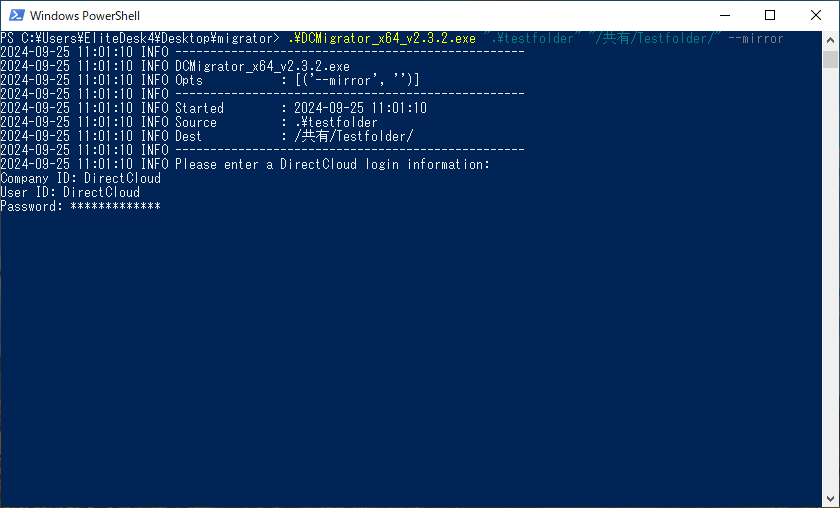
・図2:DC Migratorのコマンドライン
移行処理結果確認
対象データが意図通りにクラウドストレージ側へ移行されたことを確認します。
全ての対象データ移行が完了するまで、「移行処理実行」と「移行処理結果確認」を繰り返します。
ファイルサーバーから移行した後に行うべきこと
実際の業務でクラウドストレージの利用を開始します。
アナウンスを十分に行い、利用者の認識不足を防ぎましょう。
旧環境へのアクセス制限
旧環境を停止するまでは、クラウドストレージとファイルサーバー双方にデータが存在する状態となります。
異なる環境のファイルを編集してしまうなどの混乱が生じやすいタイミングなので、可能な限り旧環境へのアクセスを制限するべきです。
移行後運用開始
事前に準備した計画に則り実際に業務を開始します。
想定と異なる事態や修正点が見つかったら、都度運用を改善しましょう。
旧環境の停止
一定期間クラウドストレージで運用を行い、致命的な問題やデータの消失が無いことを確認したら旧環境を停止します。
重要データが含まれている場合がほとんどであるため、廃棄業者へ委託する前にゼロ消去を行なうなど、細心の注意を払って処分します。
利用用途と社内リソースに応じてクラウド移行の方法を決定する
このようにデータ移行には手間と時間がかかるため、社内でリソースを確保できない場合も多いでしょう。
そこで弊社では利用用途と社内リソースに応じて「データ移行サービス」を活用することをおすすめいたします。
具体的には下記の基準で貴社のとるべきアクションを判断してください。
①DirectCloudを「ファイル転送」の用途で利用したい
⇒必要なストレージ容量を見積もり、DirectCloudを新規導入
②DirectCloudをファイルサーバーとは別の「ファイル保管」の用途で利用したい
・データマイグレーションに割くリソースはある場合
⇒DC Migratorを利用し、DirectCloudを新規導入
・データマイグレーションに割くリソースはない場合
⇒「データ移行サービス」を利用し、DirectCloudを新規導入
③ファイルサーバーのDirectCloudへの全面リプレースを考えている
・データマイグレーションに割くリソースはある場合
⇒DC Migratorを利用し、DirectCloudにリプレース
・データマイグレーションに割くリソースはない場合
⇒「データ移行サービス」を利用し、DirectCloudにリプレース
データ移行サービスでは、作業スタッフが貴社に訪問しオンサイトにて移行作業を行せていただきます。
業務が多忙のため、移行作業に時間を割けない方におすすめですので、ぜひご活用ください。
まとめ
いかがでしたでしょうか。
データマイグレーションは手間のかかる作業ですが、DC Migratorを活用し段階的に進めていくことでスムーズに移行することができます。
DirectCloudをご契約のお客さまであればお試しプランからご利用いただけます※。
また、データマイグレーションに時間を割くことができないお客さま向けに「データ移行サービス」も提供しておりますので、この機会にぜひDirectCloudの導入をご検討ください。
※インシデント対応は承っておりませんので、必要の場合はレギュラープラン、プロフェッショナルプランをご選択ください。
※ エンタープライズプランのみのご提供となります。